Você já pensou em como encontrar a localização de uma imagem? Você pode estar curioso sobre onde a foto foi tirada, seja uma foto de férias ou uma que você tirou enquanto andava por aí. Felizmente, há várias maneiras de saber onde uma foto foi tirada. Neste blog, abordaremos como os dados de localização funcionam e como obtê-los de imagens.
Como a imagem contém dados de localização
Os metadados EXIF (Exchangeable Image File Format) são informações frequentemente incorporadas em imagens. Esses dados podem ser a câmera usada, suas configurações e, mais importante, o local onde a foto foi tirada. Os metadados EXIF contêm as coordenadas GPS de onde a foto foi clicada quando os serviços de localização estão habilitados no seu dispositivo.
Se você quiser rastrear a localização exata de uma imagem, esses dados são muito úteis. Tenha em mente, no entanto, que nem todas as fotos carregam dados de localização, especialmente se os serviços de localização foram desabilitados quando a foto foi tirada.
Como encontrar a localização a partir da imagem
É um processo fácil encontrar um local a partir de uma imagem e isso também é útil. Você pode identificar onde uma foto foi tirada usando algumas ferramentas de mapeamento ou acessando metadados. Veja como fazer isso em diferentes dispositivos:
No iPhone
Para usuários do iPhone, você pode encontrar dados de localização diretamente de imagens no aplicativo Fotos instantaneamente. Isso pode ajudar a identificar de onde a foto veio e dar acesso direto ao mapa para mais detalhes ou compartilhamento.
- Abra a foto no aplicativo Fotos.
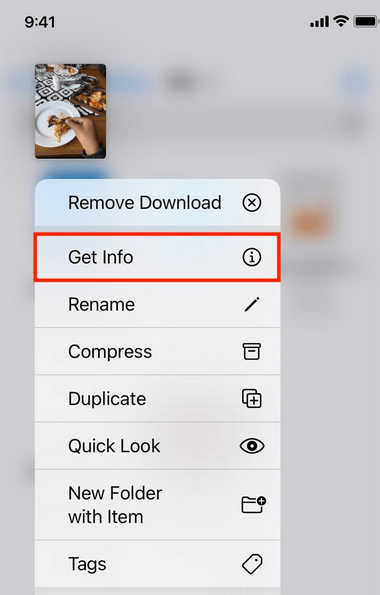
- Deslize para cima para ver os detalhes da foto.
- Se os dados de localização estiverem disponíveis, a localização aparecerá no mapa.
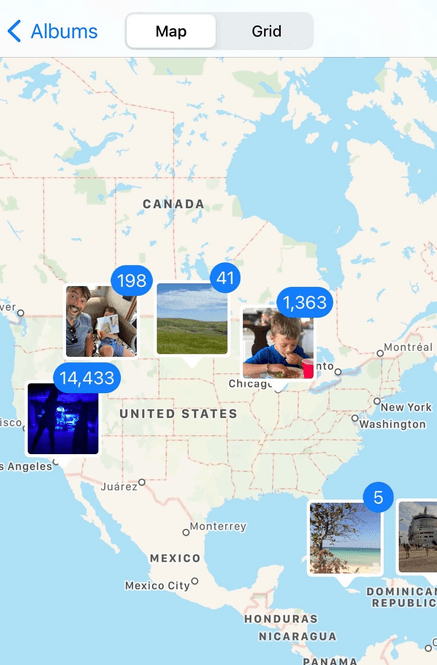
- Você pode tocar no local para visualizá-lo no Apple Maps ou copiar as coordenadas.
No Android
Usuários do Android podem obter acesso rápido aos dados de localização que estão incorporados em fotos sem precisar passar pelas etapas de usar um cartão SD ou outras técnicas. Olhar para a seção Info no Google Fotos permite que você localize a localização da foto no mapa e identifique rapidamente a localização da foto.
- Abra a imagem no aplicativo Google Fotos.

- Toque no ícone Informações (i).
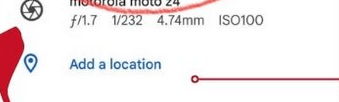
- Se os dados de localização estiverem incorporados, eles aparecerão em “Localização” com um mapa.
- Você pode tocar no mapa para ver a localização.
No PC com Windows
Este método é benéfico para usuários do Windows, pois permite acesso direto a dados de GPS incorporados em propriedades de imagem. Os usuários podem encontrar coordenadas rapidamente e usá-las em aplicativos de mapeamento ou no Google Maps para identificação precisa de localização.
- Clique com o botão direito do mouse no arquivo de imagem.
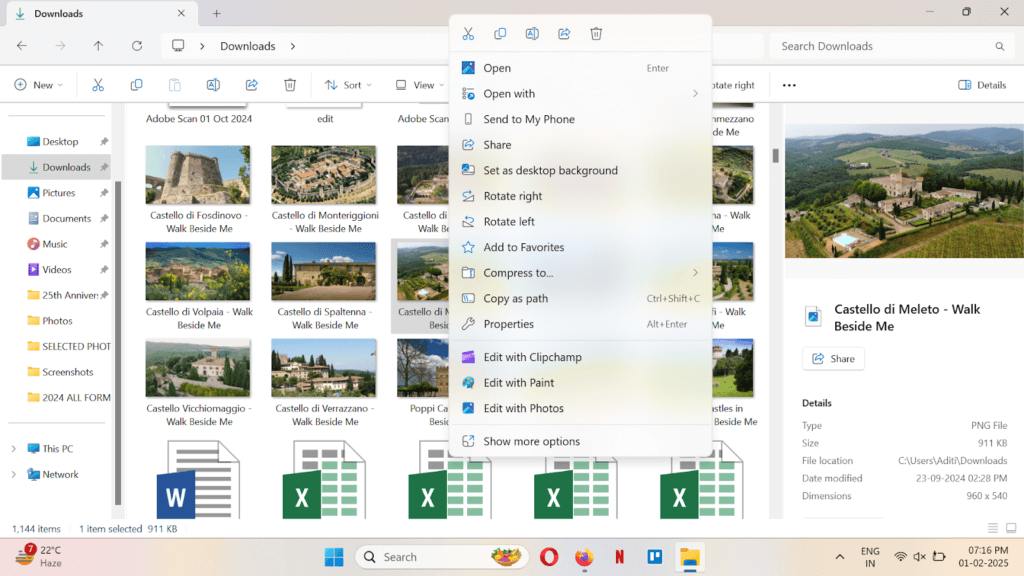
- Selecione Propriedades e vá para a aba Detalhes.
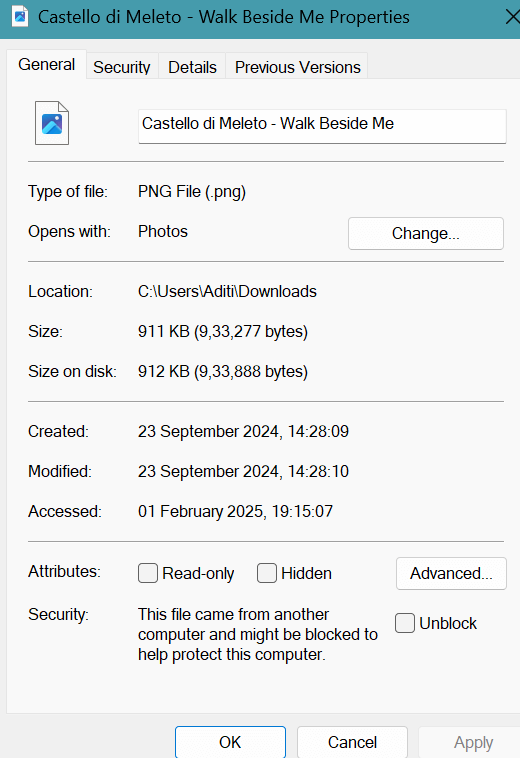
- Se houver dados de localização disponíveis, você os encontrará em informações de GPS.
- Você pode usar as coordenadas em um aplicativo de mapeamento ou no Google Maps.
Em dispositivos Mac
O aplicativo Preview fornece aos usuários de Mac acesso fácil a informações detalhadas da imagem. Ele ajuda a encontrar a localização da foto exibindo coordenadas de GPS, que podem ser inseridas no Google Maps para rastreamento preciso da localização.
- Abra a imagem no aplicativo Preview.
- No menu Ferramentas, selecione Mostrar Inspetor.
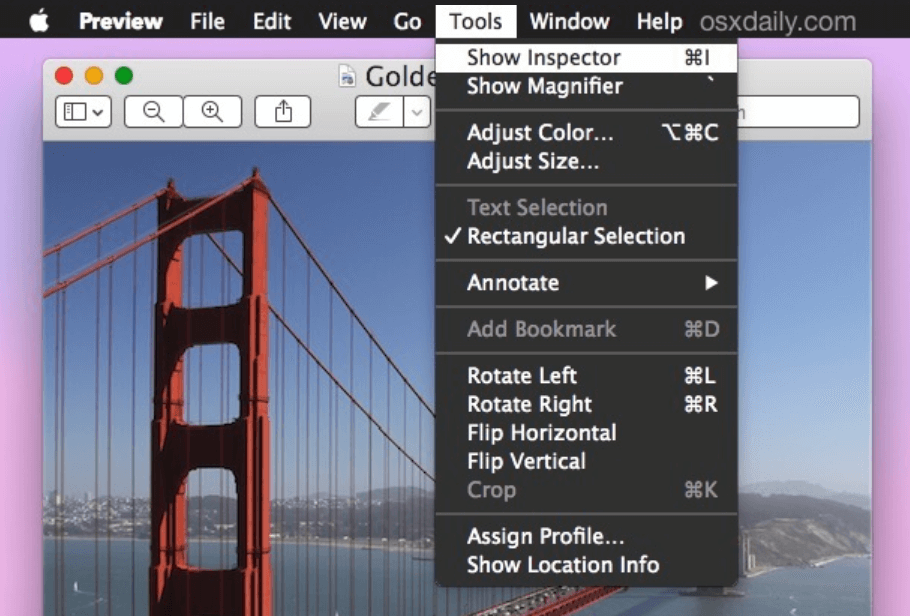
- Clique na aba i para obter informações sobre a imagem.
- Se houver dados de localização disponíveis, serão mostradas as coordenadas de GPS, que você pode inserir no Google Maps.
Como descobrir onde uma foto foi tirada usando o Google Maps
O Google Maps facilita encontrar a localização de uma foto usando suas coordenadas de GPS. Se você tiver a latitude e a longitude, basta seguir estes passos:
- Abra o Google Maps.
- Na barra de pesquisa, cole as coordenadas GPS (por exemplo, 37.7749, -122.4194).
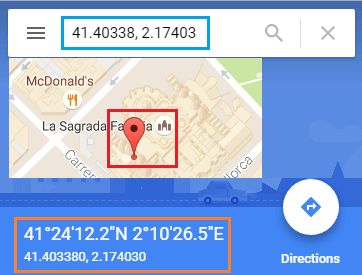
- Pressione Enter e o Google Maps indicará o local no mapa.
Esta é uma ótima maneira de realizar uma pesquisa de geolocalização a partir de uma imagem para encontrar o local exato onde a foto foi tirada, especialmente se for uma foto ao ar livre ou de um ponto turístico.
Como encontrar a localização a partir de uma imagem online
Se você não tiver acesso aos dados EXIF, você pode usar ferramentas online para encontrar a localização de uma imagem. Aqui estão alguns métodos:
Pesquisa reversa de imagens
Para encontrar imagens semelhantes on-line, mecanismos de busca reversa de imagens como Google Images e TinEye podem ser usados. Isso pode se referir a um site ou página com a localização da foto.
Imagens do Google
Ele permite que seus usuários pesquisem imagens na web. Você pode pesquisar nele com base em palavras-chave ou diretamente com imagens, o que torna essa ferramenta de descoberta de imagens versátil.
- Vá para Imagens do Google.
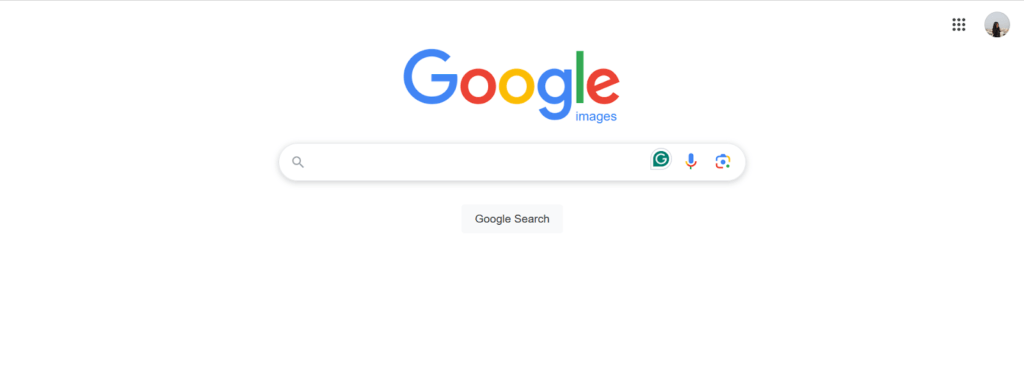
- Clique no ícone da câmera e carregue a imagem.
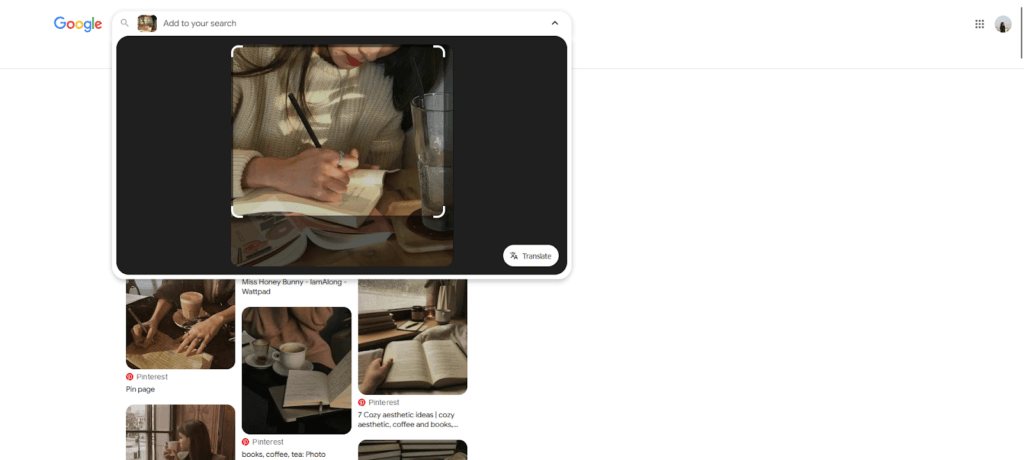
- O Google mostrará imagens semelhantes, e você poderá rastrear o local original.
Olho de lata
TinEye é um mecanismo de busca reversa de imagens baseado no poder da visão computacional e reconhecimento de imagens, desenvolvido do topo. Os usuários podem localizar onde as imagens aparecem online, identificar o uso da imagem e verificar a imagem na web.
- Visite o site da TinEye.
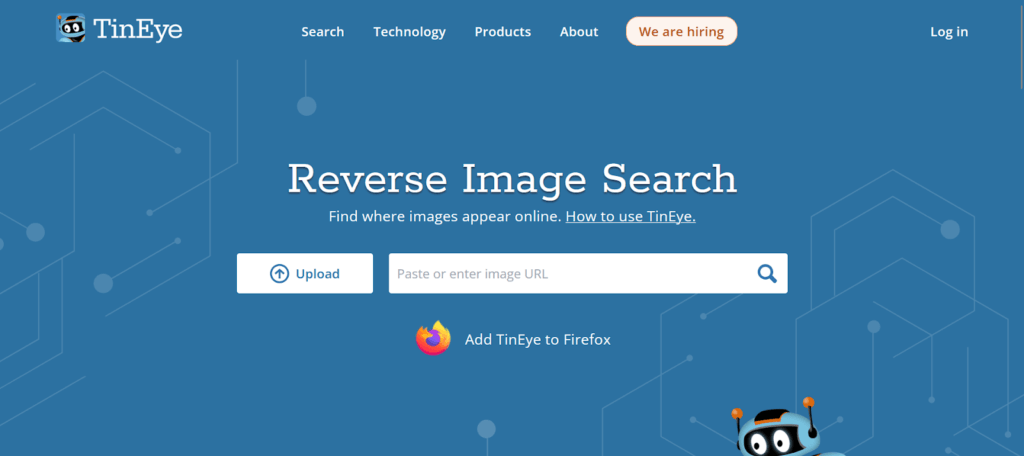
- Clique no ícone de upload para selecionar uma imagem ou colar o URL da imagem.
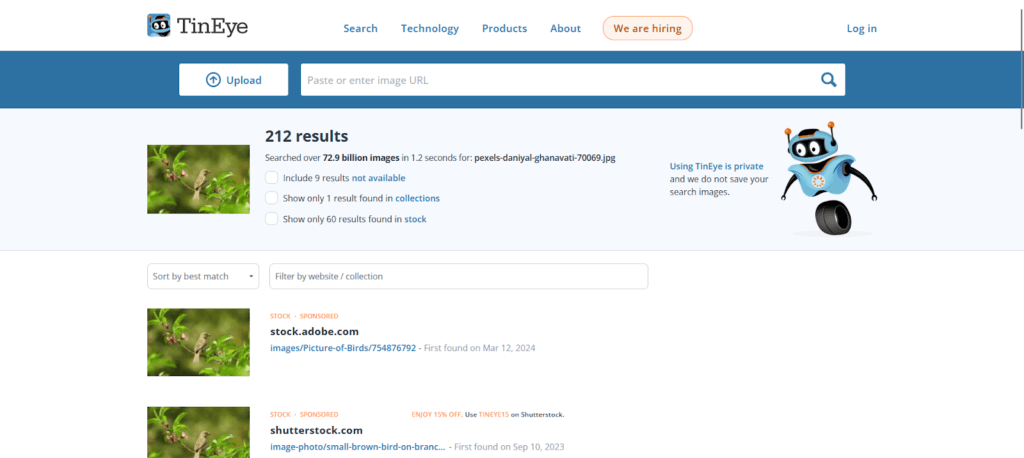
- O TinEye exibirá uma lista de sites onde a imagem aparece.
- Use filtros para refinar os resultados da sua pesquisa.
Localizador de imagens
Existem sites localizadores de imagens projetados para ajudar a localizar com precisão uma imagem usando metadados ou conteúdo visual.
Picarta
Picarta é uma ferramenta de busca de localização de imagens alimentada por IA que permite aos usuários localizar a localização geográfica de uma imagem. O uso de tecnologia de geolocalização de ponta baseia-se em análise de imagem complicada para encontrar os detalhes precisos da localização para exploração, pesquisa e tomada de decisões informadas.
- Visite o site da Picarta.
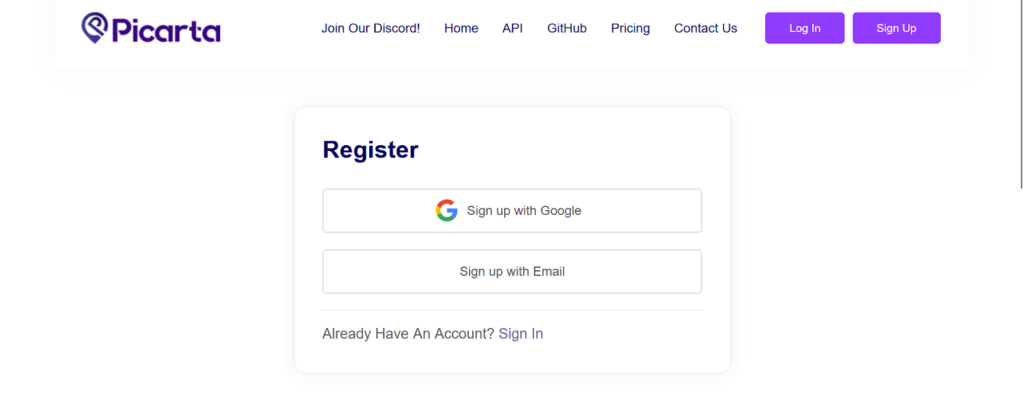
- Cadastre-se ou faça login na sua conta.
- Carregue uma imagem ou use o link da imagem fornecido.
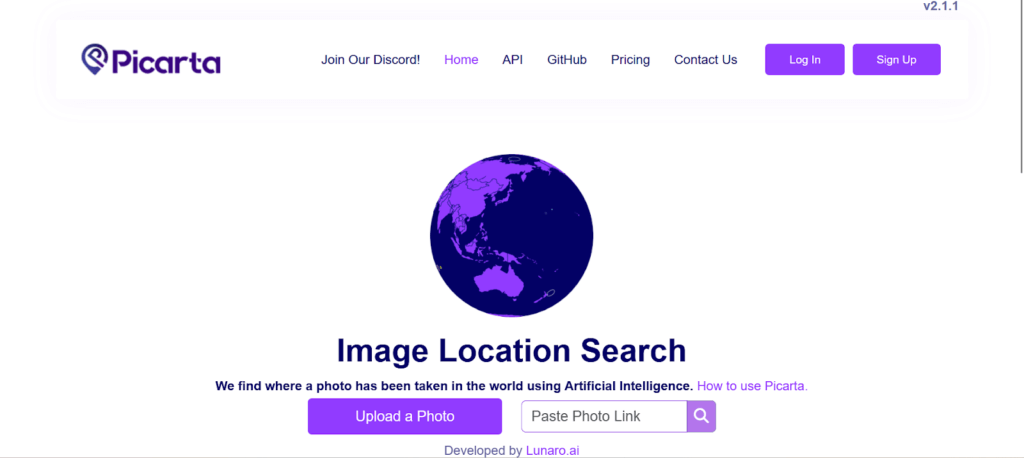
- A Picarta analisará a foto e fornecerá detalhes de localização.
Pic2Map
Pic2Map é uma ferramenta online que analisa os dados EXIF incluídos em uma imagem para descobrir e mostrar sua localização. Se disponível, ela usa coordenadas de GPS para localizar a localização exata da foto em um mapa.
- Visite o site do Pic2Map.
- Arraste e solte sua imagem ou selecione arquivos de fotos para enviar.
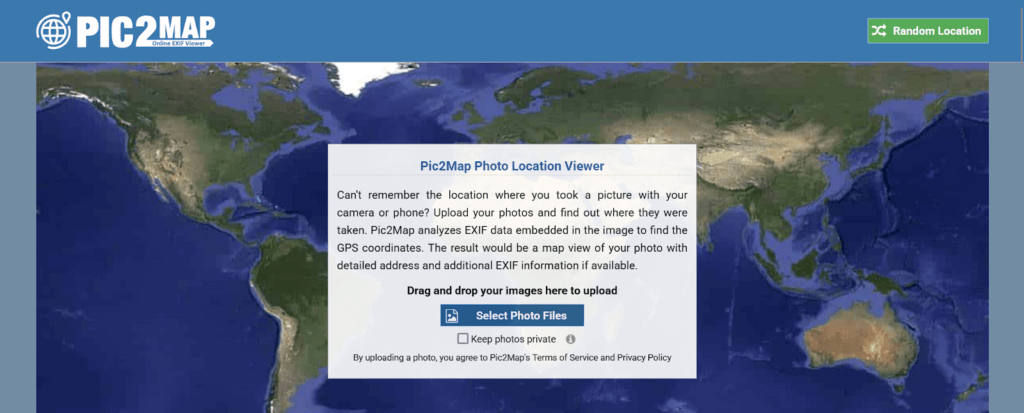
- O site extrairá dados EXIF, incluindo coordenadas GPS.
- O mapa exibirá o local onde a foto foi tirada.
O que fazer se os metadados estiverem faltando
Se uma foto não tiver dados EXIF ou informações de localização, não se preocupe. Ainda há maneiras de descobrir onde ela foi tirada:
- Tags de fotos de mídia social ou geotags
Se a imagem for publicada em plataformas de mídia social como Instagram ou Facebook, verifique o postar para tags de localização ou menções. Muitos usuários marcam os locais onde tiraram suas fotos, o que pode lhe dar uma dica.
- Mapeie-o
Use ferramentas de mapeamento como Wikimapia para explorar a área na foto. Por comparação, você pode restringir a localização comparando os elementos visuais na imagem com aqueles no mapa.
- Fóruns ou comunidades online
O Flickr Commons e outros fóruns de fotografia são úteis. Coloque a imagem nessas plataformas e pergunte à comunidade se eles podem identificar esse local. Fotógrafos experientes ou pessoas que vivem lá podem, às vezes, reconhecer lugares a partir de marcos únicos que aparecem nas fotos.
Como remover dados de localização de uma imagem
Para remover dados de localização de uma imagem, você pode usar vários métodos, dependendo do seu dispositivo. Em iPhones, você pode desabilitar serviços de localização para a câmera em Ajustes, garantindo que fotos futuras não contenham dados de localização.
Para fotos existentes, você pode usar aplicativos de edição de fotos como o Adobe Photoshop ou ferramentas online como o Pixlr para remover metadados. No Windows, você pode clicar com o botão direito do mouse na imagem, selecionar Propriedades, ir para a aba Detalhes e clicar em Remover Propriedades e Informações Pessoais.
No Mac, use o menu Ferramentas do Preview e selecione Remover informações de localização para eliminar dados de GPS da imagem.
Perguntas frequentes
Posso usar uma imagem para encontrar um lugar?
Sim, muitas vezes você pode usar metadados ou conteúdo de imagem para encontrar um local por meio de uma imagem usando ferramentas de mapeamento e pesquisas reversas de imagens.
É possível obter coordenadas GPS a partir de uma foto em um iPhone?
Sim, você pode visualizar coordenadas de GPS de uma foto em um iPhone se os serviços de localização estiverem habilitados quando a foto foi tirada. Essas informações aparecem na seção “Info” da foto.
Você consegue localizar alguém pela foto?
Embora você não possa localizar alguém diretamente a partir de uma foto, você pode encontrar o local onde a foto foi tirada usando metadados ou pesquisa reversa de imagens, o que pode lhe dar pistas. Como alternativa, você pode empregar ferramentas de pesquisa de pessoas para encontrar alguém pelo número de telefone online. Eles descobrirão informações detalhadas, incluindo localização, nome, perfis sociais e muito mais.
Conclusão
Encontrar a localização de uma foto pode ser uma tarefa interessante e útil. Quer você esteja refazendo seus passos, verificando uma localização ou tentando proteger sua privacidade, há vários métodos disponíveis. Desde verificar metadados EXIF até usar pesquisas reversas de imagens ou Google Maps, você pode descobrir onde uma foto foi tirada com facilidade. Esteja sempre atento às preocupações com privacidade, especialmente ao compartilhar imagens online.
Deixe um comentário